배터리에 있거나 연결되어 있을 때 전원 버튼 동작을 변경하는 방법
이 게시물에서는 Windows 11/10 에서 로컬 그룹 정책 편집기(Local Group Policy Editor) 또는 레지스트리 편집기(Registry Editor) 를 사용하여 배터리가 켜져 있거나 연결되어 있을 때 전원 버튼 동작을 변경하는(change the Power button action) 방법을 보여 줍니다 . (how to change what the Power button does, using the Control Panel,)버튼은 제어판을 사용하여 GPEDIT 또는 REGEDIT 를 통해 수행하는 방법을 살펴보겠습니다 .
Windows 11/0에서 전원(Power) 버튼 동작 을 변경하는 방법
그룹 정책 편집기(Group Policy Editor) 를 사용하여 Windows 11/10전원(Power) 버튼 동작 을 변경 하려면 다음 단계를 따르십시오.
- Win+R 을 누릅니다 .
- gpedit.msc 를 입력 하고 Enter 버튼을 누르십시오.
- 컴퓨터 구성 의 (Computer Configuration)버튼 설정(Button Settings) 으로 이동합니다 .
- 전원 버튼 선택 작업(Select the Power button action) 을 두 번 클릭 합니다 .
- 사용(Enabled) 옵션을 선택 합니다.
- 전원 버튼 작업(Power Button Action) 드롭다운 목록 에서 작업을 선택합니다 .
- 적용(Apply) 및 확인(OK) 을 클릭 합니다.
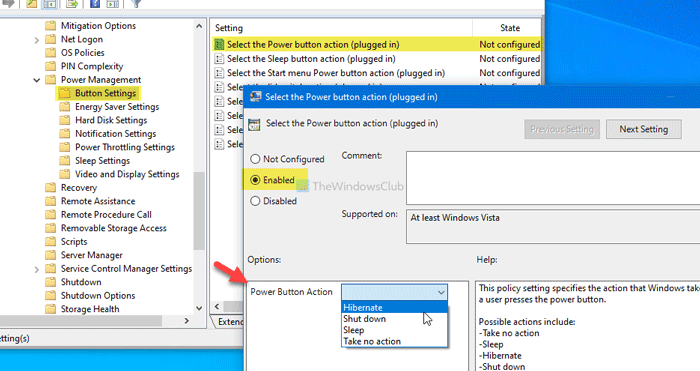
로컬 그룹 정책 편집기(Local Group Policy Editor) 를 엽니다 . Win+R 을 누르고 를 입력 한 다음 Enter gpedit.msc 버튼을 누르 십시오. 그런 다음 다음 경로로 이동하십시오.
Computer Configuration > Administrative Templates > System > Power Management > Button Settings
두 가지 설정이 표시됩니다.
- 전원(Power) 버튼 동작 선택 (연결됨)
- 전원(Power) 버튼 동작(배터리 사용)을 선택합니다 .
각각을 클릭하고 사용 옵션을 선택한 다음 (Enabled )전원 버튼 동작(Power Button Action) 드롭다운 목록 을 확장한 후 동작을 선택 하십시오.
마지막으로 적용 및 (Apply )확인 (OK ) 버튼을 각각 클릭 합니다.
다음 방법은 레지스트리(Registry) 조정에 대한 것입니다. 따라서 모든 레지스트리 파일을 백업하고(backup all Registry files) 먼저 시스템 복원 지점 을 만드는 것이 좋습니다 .
(Change Power)레지스트리 편집기 를 사용하여 (Registry Editor)전원 버튼 동작 변경
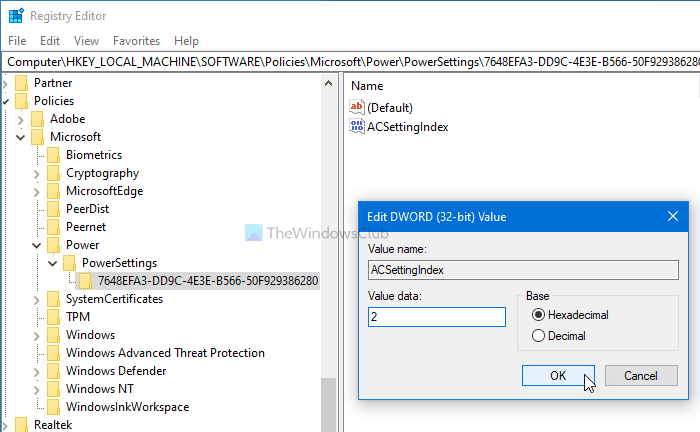
Windows 10 에서 (Windows 10)전원(Power) 버튼 동작 을 변경하려면 다음 단계를 따르세요.
레지스트리 편집기(Registry Editor) 를 엽니다 . Win+R 을 누르고 입력 regedit하고 Enter 버튼을 누르십시오. 이제 예 버튼을 클릭해야 하는 UAC (Yes )프롬프트(UAC) 가 표시됩니다 . 그런 다음 다음 경로로 이동하십시오.
HKEY_LOCAL_MACHINE\SOFTWARE\Policies\Microsoft\Power\PowerSettings\7648EFA3-DD9C-4E3E-B566-50F929386280
7648EFA3-DD9C-4E3E-B566-50F929386280> New > DWORD (32-bit) Value 을 마우스 오른쪽 버튼으로 클릭 하고 이름을 ACSettingIndex 또는 DCSettingIndex 로 지정 (ACSettingIndex)합니다(DCSettingIndex) .
ACSettingIndex는 전원 버튼 동작 선택(플러그인)(the Select the Power button action (plugged in)) 설정을 나타내는 반면 DCSettingIndex 는 전원 버튼 동작 선택(배터리 사용)(Select the Power button action (on battery)) 설정을 정의합니다. 참고로 둘 다 추가할 수도 있습니다.
REG_DWORD 값 의 이름을 지정한 후 두 번 클릭하여 값 데이터(Value data) 를 설정합니다 . 1 , 2 및 3 중 하나를 입력할 수 있습니다 .
- 1: 수면
- 2: 최대 절전 모드
- 3: 종료
마지막으로 확인 (OK ) 버튼을 클릭하여 저장합니다.
절전(Sleep) 버튼 동작 또는 덮개 스위치 동작 과 같은 기타 버튼은 모두 로컬 그룹 정책 편집기(Local Group Policy Editor) 및 레지스트리 편집기(Registry Editor) 에서 변경할 수 있습니다 . 이러한 모든 설정은 전원(Power) 버튼 동작 설정이 있는 마지막 위치에서 볼 수 있습니다.
- 절전(Sleep) 버튼 동작 선택 (연결됨)
- 절전(Sleep) 버튼 동작 선택 (배터리 사용)
- 뚜껑 스위치 동작 선택(연결됨)
- 덮개 스위치 동작 선택(배터리 사용)
레지스트리 편집기(Registry Editor –) 에서 동일한 ACSettingIndex 또는 DCSettingIndex DWORD (32비트) 값을 생성해야 하지만 덮개 스위치 동작과 절전 버튼 동작을 위한 키에서 생성해야 합니다.5CA83367-6E45-459F-A27B-476B1D01C93696996BC0-AD50-47EC-923B-6F41874DD9EB
이 튜토리얼이 도움이 되기를 바랍니다.
Related posts
Windows 10에서 Modern Standby에서 Network Connections를 활성화하십시오
AC power adapter type은 Dell에서 결정될 수 없습니다
Windows 10 Brightness Control 작동하지 않거나 자동으로 변경됩니다
Burn process 실패 - Power Calibration Error or Medium Speed Error을
Windows 10에서 점검, 낮거나 Increase CPU usage을 확인하는 방법
어떻게 얼마만큼의 전원을 Computer 요구 사항을 확인?
Change Multimedia Settings Windows 11/10에서 PowerCFG tool 사용
Microsoft Power Automate Tutorial - 시작하는 방법
Windows 10에서는 Hibernate option가 Control Panel에 없습니다
전원 Plan Windows 10에서 계속 변경됩니다
Windows 10에서 USB Port의 Power Output를 확인하는 방법
Turn 전원을 절약하기 위해 유휴 시간의 특정 기간 이후 Hard Disk
Windows 10에서 활성 Power Plan를 보는 방법
PowerCFG를 사용하여 배터리에 Processor Power State 변경
Windows 10에서 Blackout or Power Outage 후에 인쇄 할 수 없습니다
PC의 총 power consumption를 측정하는 방법
현대 Standby이란 무엇입니까? Windows PC이 그것을 지원하는지 알아보십시오
Windows 10에서 Battery Saver을 활성화 또는 비활성화하는 방법
노트북 뚜껑을 닫는 것을 선택하십시오 : Shutdown, Hibernate, Sleep
외부 모니터를 계속 사용하는 방법 노트북 뚜껑이 닫힌
